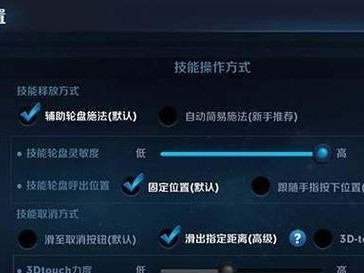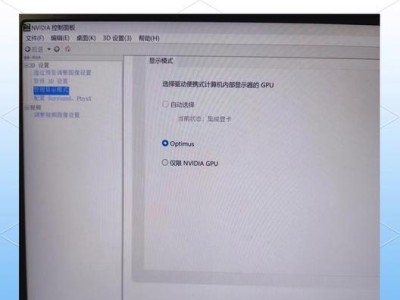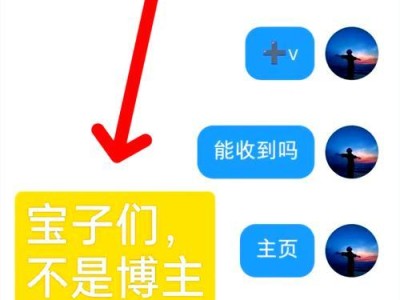在使用电脑时,有时候我们可能会遇到NVIDIA控制面板无法打开的问题。这对于需要进行显卡设置或优化的用户来说可能会非常困扰。不过,不必担心,本文将为您介绍一些解决NVIDIA控制面板无法打开问题的有效技巧。只要按照以下步骤进行操作,您就有可能解决这个问题,重新使用NVIDIA控制面板进行设置和调整。
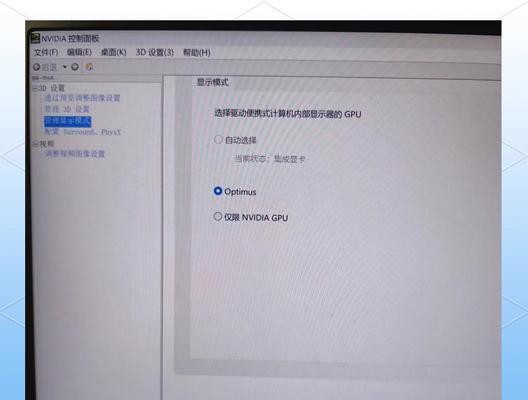
一、确认驱动程序是否安装正确
二、检查NVIDIA显示驱动程序是否已启用
三、使用任务管理器结束相关进程
四、卸载并重新安装NVIDIA驱动程序
五、禁用WindowsDefender防火墙
六、更新Windows操作系统
七、使用设备管理器检查和更新显卡驱动
八、修复系统文件错误
九、卸载并安装旧版显卡驱动程序
十、清除NVIDIA临时文件夹
十一、禁用NVIDIAStreamer服务
十二、检查显卡连接是否良好
十三、关闭第三方应用程序和软件
十四、尝试使用命令行启动NVIDIA控制面板
十五、联系NVIDIA技术支持
一、确认驱动程序是否安装正确:
您需要确认您的电脑上已经正确安装了NVIDIA显卡驱动程序。可以通过在Windows系统中搜索"设备管理器"来打开设备管理器窗口,然后在显示适配器中查看是否存在NVIDIA显卡。如果没有正确安装驱动程序,您可以前往NVIDIA官方网站下载并安装最新版本的驱动程序。
二、检查NVIDIA显示驱动程序是否已启用:
在某些情况下,NVIDIA控制面板无法打开是因为显示驱动程序未启用。为了解决这个问题,您可以右键点击桌面空白处,选择"NVIDIA控制面板"选项,如果此选项不存在,则表示NVIDIA显示驱动程序未启用。您可以通过再次访问NVIDIA官方网站,下载并安装最新版本的驱动程序,并确保在安装过程中选择启用显示驱动程序选项。
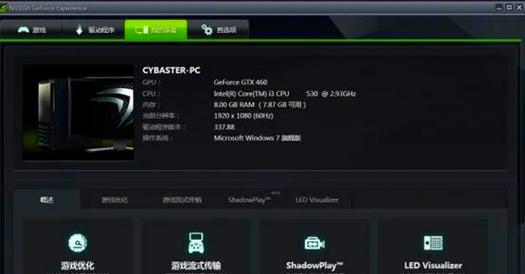
三、使用任务管理器结束相关进程:
有时候,由于某些进程出现问题,导致NVIDIA控制面板无法打开。您可以使用任务管理器来结束与NVIDIA相关的进程,然后重新打开控制面板。只需按下Ctrl+Shift+Esc组合键,打开任务管理器,找到与NVIDIA相关的进程(如"NVIDIA驱动程序管理器"或"NVIDIAContainer")并右键点击"结束任务"。
四、卸载并重新安装NVIDIA驱动程序:
如果以上方法都没有解决问题,您可以尝试卸载并重新安装NVIDIA驱动程序。可以通过访问控制面板中的"程序和功能"来卸载NVIDIA相关的软件。在卸载完成后,再次访问NVIDIA官方网站下载最新版本的驱动程序,并按照安装向导进行安装。
五、禁用WindowsDefender防火墙:
有时候,WindowsDefender防火墙可能会阻止NVIDIA控制面板正常运行。您可以通过在Windows搜索栏中搜索"WindowsDefender防火墙",并选择"启用或关闭WindowsDefender防火墙"选项。在打开的窗口中,选择"关闭WindowsDefender防火墙(不推荐)"选项,并点击"确定"按钮。
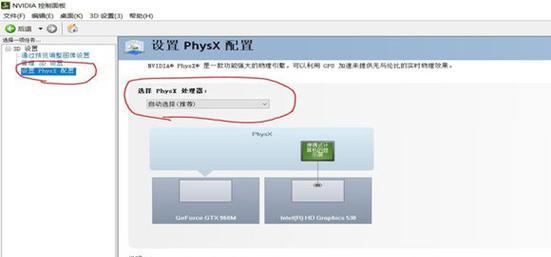
六、更新Windows操作系统:
确保您的Windows操作系统是最新版本也是解决NVIDIA控制面板无法打开问题的一种方法。可以通过在Windows设置中选择"更新和安全",然后点击"检查更新"按钮来检查是否有可用的更新。如果有,将其下载并安装。
七、使用设备管理器检查和更新显卡驱动:
打开设备管理器窗口,展开显示适配器选项,并右键点击NVIDIA显卡驱动程序,选择"更新驱动程序"。在弹出的窗口中,选择"自动搜索更新的驱动程序软件"选项来更新显卡驱动。
八、修复系统文件错误:
一些损坏的系统文件可能会导致NVIDIA控制面板无法打开。您可以使用Windows命令提示符来修复这些文件。在开始菜单中搜索"命令提示符",右键点击并选择"以管理员身份运行"。在命令提示符窗口中,输入"sfc/scannow"命令并按回车键来启动系统文件扫描和修复过程。
九、卸载并安装旧版显卡驱动程序:
如果您最近更新了NVIDIA显卡驱动程序,可能会导致与之前版本的冲突,从而导致控制面板无法打开。您可以尝试卸载当前版本的驱动程序,并安装之前的版本。可以通过访问NVIDIA官方网站的"驱动程序下载"页面来获取旧版驱动程序。
十、清除NVIDIA临时文件夹:
在某些情况下,NVIDIA控制面板无法打开是因为临时文件夹中的某些文件损坏或阻止其正常运行。您可以通过访问C盘中的"NVIDIA"文件夹,找到并删除其中的所有文件和文件夹来清除临时文件。
十一、禁用NVIDIAStreamer服务:
尝试禁用NVIDIAStreamer服务也是解决控制面板无法打开问题的方法之一。可以通过按下Win+R组合键来打开运行窗口,在其中输入"services.msc"并按回车键。在服务窗口中,找到"NVIDIAStreamerService",右键点击选择"属性",然后将其状态设置为"禁用"。
十二、检查显卡连接是否良好:
如果您的显卡连接不良,可能会导致NVIDIA控制面板无法打开。您可以检查显卡是否正确连接到主板插槽,并确保连接稳定。此外,还可以尝试重新插拔显卡,以确保连接正常。
十三、关闭第三方应用程序和软件:
有时候,某些第三方应用程序或软件可能会与NVIDIA控制面板发生冲突,导致其无法打开。在此情况下,您可以尝试关闭或卸载这些应用程序,并重新打开控制面板。
十四、尝试使用命令行启动NVIDIA控制面板:
在某些情况下,通过命令行启动NVIDIA控制面板可能会解决无法打开的问题。您可以按下Win+R组合键打开运行窗口,在其中输入"cmd"并按回车键打开命令提示符窗口。输入命令"nvcplui"并按回车键来尝试启动NVIDIA控制面板。
十五、联系NVIDIA技术支持:
如果尝试了以上所有方法仍然无法解决问题,您可以联系NVIDIA的技术支持团队,向他们咨询并获得进一步的帮助。
通过本文介绍的一系列方法,您应该能够解决NVIDIA控制面板无法打开的问题。根据具体情况,您可以逐一尝试这些方法,并找到最适合您的解决方案。无论是确认驱动程序是否正确安装,还是禁用某些服务或清除临时文件,都可以为您提供一个有效的解决方案。如果问题依然存在,不要犹豫,尽早联系NVIDIA技术支持,他们将会给予您专业的指导和帮助。